Обновление Luma3DS
По вопросам, касающимся взлома и руководства, обращайтесь сюда.
Для работы с файлами формата
.7z, .zip, .rar используйте архиватор, например 7-Zip.Соглашайтесь на замену файлов по запросу, если не указано иное. Если в гайде сказано что-то скопировать в папку, но на вашей SD-карте такой папки нет - создайте её!
Все манипуляции в руководстве производятся с картой память консоли, если не сказано иное!
Последняя версия Luma3DS: 12.0.1
Что понадобится
- Установленный и рабочий b9s последней версии (если уже делали, то повторно делать не нужно)
- Установленный и рабочий FBI
- Свежая версия Luma3DS (
7z-архив) - Свежая версия GodMode9
cleanmaster.gm9
Определение типа и версии взлома
Определить какая версия взлома стоит на вашей приставке достаточно просто:
- Выключите приставку
- Зажмите кнопку
 и, удерживая её, включите консоль
и, удерживая её, включите консоль -
Запустится меню конфигурации Luma3DS
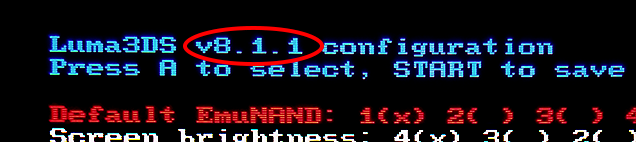
- Обратите внимание на версию Luma3DS и перейдите по ссылке, соответствующей вашей версии:
- Если Luma3DS меньше, или равна 7.0.5, то у вас a9lh - перейдите на b9s актуальной версии
- Если Luma3DS 7.1, то у вас b9s 1.0 и нужно обновить его до актуальной версии
- Если Luma3DS 8 и выше, то b9s 1.2 или выше - обновите Luma3DS по инструкции ниже
Если вы обновили Luma3DS через Luma3DS Updater и теперь приставка не включается. Загорается синий диод и тухнет, обратитесь к этой части руководства.
Часть I - Обновление Luma3DS и приложений
- Выключите консоль
- Вставьте SD-карту в компьютер
- Создайте папку
ciasв корне SD-карты - Скопируйте файл
boot.firmиз.7z-архиваLuma3DS (7z-архив) в корень SD-карты - Скопируйте
GodMode9.firmиз.zip-архиваGodMode9 в папку/luma/payloads/на SD-карте - Скопируйте
cleanmaster.gm9в папку/gm9/scripts/на SD-карте - Верните SD-карту в приставку
- Включите консоль
- Если после включения экран остаётся чёрным, то перейдите к разделу проблемы и их решения
Часть II - Настройка Luma3DS
- Устройство загрузится в меню настройки Luma3DS
- Если приставка загружается сразу в систему, то Luma3DS уже сконфигурирована и не нуждается в настройке. Чтобы попасть в меню настройки перезагрузите приставку, удерживая

- Если при включении загорается голубой диод и тухнет, а экран остаётся черным, убедитесь, что на карте памяти есть
boot.firmот Luma3DS. Если файл есть, но приставка все равно не грузится, скорее всего приставка не видит карту памяти. Возможно карта не работает, или отформатирована не правильно. Замените её, или отформатируйте по инструкции
- Если приставка загружается сразу в систему, то Luma3DS уже сконфигурирована и не нуждается в настройке. Чтобы попасть в меню настройки перезагрузите приставку, удерживая
- Нажимая
 выберите следующие пункты:
выберите следующие пункты:
- “Enable game patching” - включает возможность использовать патчи для приложений
- “Show NAND or user string in System Settings” - показывает пользовательскую надпись в настройках на верхнем экране (конфигурируется через
/luma/customversion_sys.txt) - Splash: Before - включает сплешскрин
-
Если эти пункты уже отмечены, значит Luma3DS уже сконфигурирована, просто двигайтесь дальше
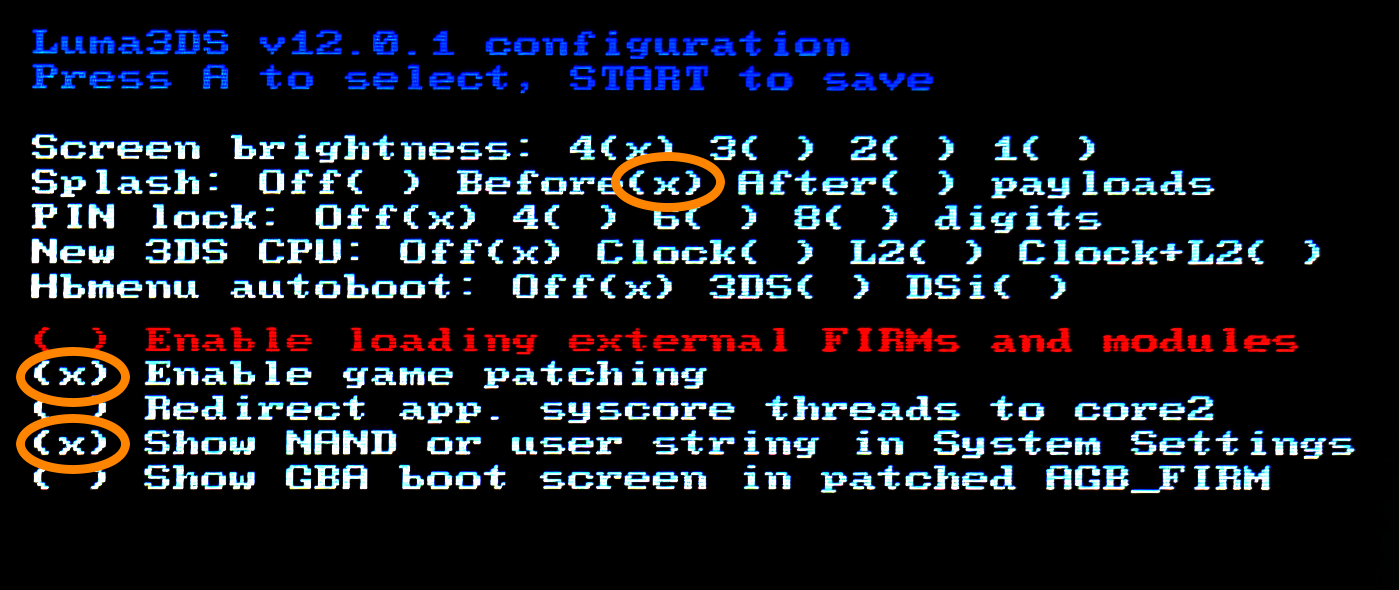
- Нажмите
 , чтобы сохранить настройки и перезагрузиться
, чтобы сохранить настройки и перезагрузиться
- Если после включения экран остаётся чёрным, то перейдите к разделу проблемы и их решения
Часть III - CTRNAND Luma3DS и очистка SD-карты
Обратите внимание, что если у вас имеются другие файлы помимо GodMode9.firm в папке /luma/payloads/ на SD-карте, удержание кнопки  при загрузке будет запускать “chainloader menu”, где вам нужно будет использовать D-Pad и кнопку
при загрузке будет запускать “chainloader menu”, где вам нужно будет использовать D-Pad и кнопку  для выбора “GodMode9” при выполнении этих инструкций.
для выбора “GodMode9” при выполнении этих инструкций.
Установка Luma3DS в CTRNAND нужна лишь для того, чтобы иметь возможность запускать приставку без SD-карты. Так же будет произведена чистка карты памяти от ненужных файлов.
- Выключите консоль
- Запустите GodMode9 из меню чейнлоадера. Чтобы попасть в него, удерживайте нажатой кнопку
 во время включения приставки
во время включения приставки - Если вам предложат создать бэкап важных файлов, нажмите кнопку
 чтобы сделать это, затем нажмите
чтобы сделать это, затем нажмите  чтобы продолжить после завершения
чтобы продолжить после завершения - Если вам предложат выставить RTC дату и время, нажмите кнопку
 чтобы сделать это, настройте дату и время, затем нажмите
чтобы сделать это, настройте дату и время, затем нажмите  чтобы продолжить
чтобы продолжить - Нажмите
 , чтобы попасть в меню действий
, чтобы попасть в меню действий - Выберите “Scripts…”
- Выберите “cleanmaster”
- При появлении запроса, нажмите
 для продолжения
для продолжения - Нажмите
 , чтобы разрешить запись в SysNAND (lvl1) и введите указанную комбинацию кнопок
, чтобы разрешить запись в SysNAND (lvl1) и введите указанную комбинацию кнопок - Нажмите
 , чтобы продолжить
, чтобы продолжить - Нажмите
 чтобы восстановить запрет на запись
чтобы восстановить запрет на запись
После работы скрипта корень SD-карты будет выглядеть следующим образом:
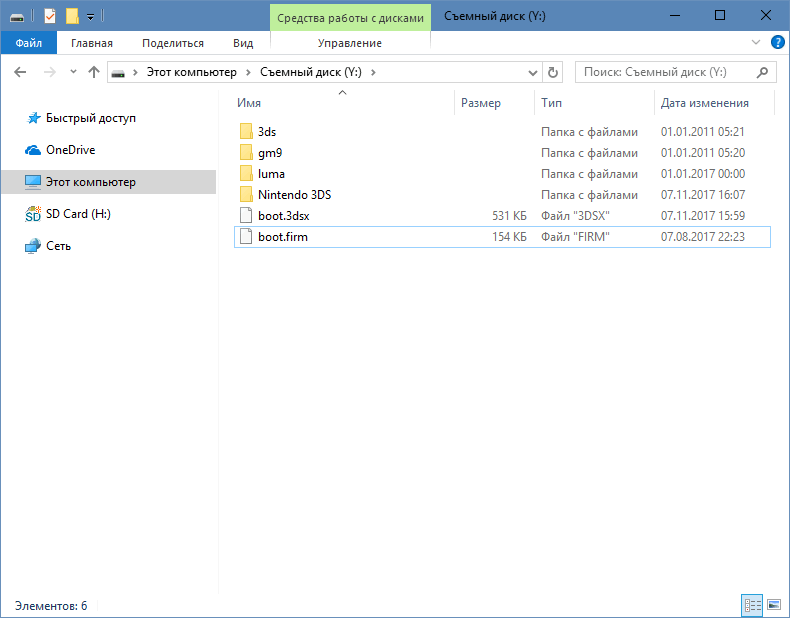
Можете удалить лишние файлы вручную, если таковые остались
Часть IV - Обновление системы
- Обновите прошивку консоли, зайдя в Системные настройки (System Settings), затем “Прочие настройки” (Other Settings), затем листайте вправо до конца и выберите пункт “Обновление” (System Update)
- Обновление не нужно делать, если вы уже делали его в процессе выполнения инструкции!
- Для обновления необходимо настроенное и рабочее интернет-подключение
- Обновление консоли с установленным B9S + Luma (именно то, что устанавливается по окончанию выполнения руководства) безопасно
- При появлении ошибки, поставьте в настройках подключения, в настройках DNS “Получать DNS автоматически” в положение “Да”
- При появлении ошибки, убедитесь, что на приставке работает интернет. Попробуйте пересоздать подключение и перезагрузить роутер
Universal Updater - программа для обновления кастомной прошивки. Запустите его чтобы проверить наличие новой версии Luma3DS. Найдите на верхнем экране Luma3DS, выделите её курсором и
нажмите  , выберите ‘boot.firm’. После окончания закачки перезагрузите консоль. Версия Luma3DS бдет автоматически помещена и в CTRNAND єто нужно только для того, чтобы приставка могла загружаться без SD-карты.
, выберите ‘boot.firm’. После окончания закачки перезагрузите консоль. Версия Luma3DS бдет автоматически помещена и в CTRNAND єто нужно только для того, чтобы приставка могла загружаться без SD-карты.
Обновление Luma 3DS - это не тоже самое что обновление системы (System Update). В данный момент у вас самая свежая версия Luma3DS и обновлять её не нужно.
По умолчанию будет запускаться Luma3DS CFW SysNAND, установленная на SD-карту.
Для запуска конфигуратора Luma3DS включите консоль с зажатой кнопкой  .
.
Для запуска Luma3DS chainloader удерживайте  при загрузке системы (обратите внимание, что Luma3DS chainloader меню отображается только если существует более одного приложения).
при загрузке системы (обратите внимание, что Luma3DS chainloader меню отображается только если существует более одного приложения).
Нажатие  +
+  +
+  в запущенной системе открывает меню Rosalina, встроенное в Luma3DS.
в запущенной системе открывает меню Rosalina, встроенное в Luma3DS.
Если вы хотите заменить вашу SD-карту на более ёмкую, отформатируйте новую SD-карту в FAT32 и скопируйте на неё содержимое SD-карты приставки.
Если размер новой SD-карты превышает 32Гб, используйте для форматирования guiformat для Windows, gparted для Linux, или Disk Utility для Mac.
Для использования NTR CFW, установите BootNTR Selector. Если вы не знаете что это, - не устанавливайте.
Чтобы узнать, как сменить регион своей консоли, обратитесь к разделу Смена региона.
Для получения информации по использованию различных функций GodMode9 обратитесь к разделу Использование GodMode9.
Для справки об использовании различных функций Luma3DS обратитесь к её вики (англ.).
Различные инструкции, не имеющие прямого отношения ко взлому, однако помогающие лучше изучить возможности 3DS на кастомной прошивке и эффективнее ей пользоваться находятся здесь.
